淘宝助理使用图解方法大全,求教如何使用?
淘宝助理使用图解教程

淘宝助理是一款提供给淘宝卖家使用的免费、功能强大的客户端工具软件,它可以使您不登录淘宝网就能直接编辑宝贝信息,快捷批量上传宝贝。其强大的批处理功能将省去您大量上传和修改宝贝的时间,大大提高开店效率。并可以随时随地编辑商品信息,快速导入导出CSV文件批量修改宝贝属性,处理店铺订单等。那么,如何使用淘宝助理呢?以下是详细的使用图解教程。
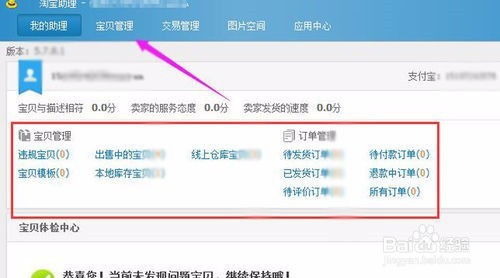
一、下载安装淘宝助理
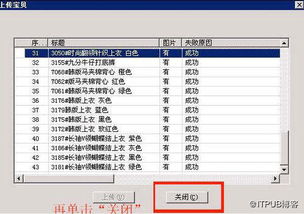
1. 打开浏览器,输入“淘宝助理下载”进行搜索,找到官方网站下载链接,点击下载。
2. 下载完成后,双击安装包进行安装。按照提示完成安装步骤。
二、登录淘宝助理
1. 安装完成后,双击桌面上的淘宝助理图标,打开软件。
2. 在登录界面,输入您的淘宝账号和密码,点击“登录”。
三、创建和编辑宝贝
1. 新建宝贝
登录后,在淘宝助理界面左侧点击“宝贝管理”,然后点击上方的“新建宝贝”按钮。
在弹出的窗口中,选择您要发布的宝贝类目,点击“确定”。
接下来,根据提示填写宝贝的标题、属性、价格、库存等信息。
在“宝贝描述”中,您可以使用淘宝助理自带的编辑器进行编辑,也可以点击“源码”按钮,直接输入HTML代码。
完成后,点击“保存”按钮,将宝贝保存到本地草稿箱。
2. 编辑宝贝
在“宝贝管理”中,选中您要编辑的宝贝,然后点击上方的“编辑”按钮。
在弹出的窗口中,您可以修改宝贝的各项信息。
修改完成后,点击“保存”按钮。
四、批量编辑宝贝
1. 选择宝贝
在“宝贝管理”中,使用Ctrl键或Shift键选择多个宝贝。
2. 批量编辑
选中宝贝后,点击上方的“批量编辑”按钮。
在弹出的窗口中,您可以选择要编辑的字段,如标题、价格、库存等。
输入新的值,然后点击“确定”按钮,所有选中的宝贝将应用这些更改。
五、上传宝贝
1. 选择上传方式
在“宝贝管理”中,选中您要上传的宝贝。
点击上方的“上传宝贝”按钮,选择“上传新宝贝”或“定时上架”。
2. 上传宝贝
点击“上传”按钮后,淘宝助理将开始上传宝贝。
上传过程中,您可以在界面下方看到上传进度和状态。
上传完成后,您可以在淘宝网的“出售中的宝贝”或“仓库中的宝贝”中查看已上传的宝贝。
六、下载宝贝
1. 选择下载类型
在“宝贝管理”中,点击上方的“下载宝贝”按钮。
选择要下载的宝贝类型,如“出售中的宝贝”、“仓库中的宝贝”等。
2. 下载宝贝
点击“确定”按钮后,淘宝助理将开始下载宝贝。
下载完成后,您可以在淘宝助理的“宝贝管理”中查看已下载的宝贝。
七、导出和导入CSV文件
1. 导出CSV文件
在“宝贝管理”中,选中您要导出的宝贝。
点击上方的“导出CSV”按钮。
在弹出的窗口中,选择保存位置和文件名,然后点击“保存”按钮。
2. 导入CSV文件
在“宝贝管理”中,点击上方的“导入CSV”按钮。
在弹出的窗口中,选择您要导入的CSV文件,然后点击“打开”按钮。
淘宝助理将开始导入CSV文件,并在完成后显示导入的宝贝。
八、处理订单
1. 下载订单
在淘宝助理界面左侧点击“交易管理”,然后点击上方的“下载订单”按钮。
选择要下载的订单类型和时间范围,然后点击“确定”按钮。
2. 查看订单
下载完成后,您可以在“交易管理”中查看已下载的订单。
您可以查看订单的详细信息,如买家信息、商品信息、订单状态等。
3. 打印快递单
选中要打印的订单,然后点击上方的“打印快递单”按钮。
在弹出的窗口中,选择快递公司和模板,然后点击“打印”按钮。
4. 发货
选中要发货的订单,然后点击上方的“发货”按钮。
在弹出的窗口中,填写物流公司和运单号,然后点击“确定”按钮。
发货完成后,订单状态将更新为“已发货”。
九、设置模板
1. 创建模板
在淘宝助理界面上方点击“模板管理”,然后点击“创建模板”按钮。
在弹出的窗口中,选择模板类型(如宝贝描述模板、快递单模板等),并进行编辑。
编辑完成后,点击“保存”按钮。
2. 应用模板
在编辑或创建宝贝时,您可以选择已创建的模板进行应用。
在“宝贝描述”中,点击“选择模板”按钮,然后选择要应用的模板。
十、备份和恢复数据
1. 备份数据
在淘宝助理界面上方点击“工具”,然后选择“备份数据库”。
在弹出的窗口中,选择保存位置和文件名,然后点击“保存”按钮。
2. 恢复数据
在淘宝助理界面上方点击“工具”,然后选择“恢复数据库”。
在弹出的窗口中,选择要恢复的数据库文件,然后点击“打开”按钮。
恢复完成后,您将看到之前备份的数据。
通过以上步骤,您可以轻松地使用淘宝助理进行宝贝的创建、编辑、上传、下载以及订单的处理等操作。希望本图解教程对您有所帮助!
新锐游戏抢先玩
游戏攻略帮助你
更多+-
02/08
-
02/08
-
02/08
-
02/08
-
02/08









